倍数関連だとCeiling関数というのもありますが、あちらは「倍数に切り上げ」つまり20を基準値として150を入力すれば160に「切り上げ」されます。20個単位のものが入った箱を注文する時などに便利だからです。
いっぽうFloor関数では「切り捨て」なので、上の例では140が返ります。たとえば余りは保留して出荷する場合などに便利です。
Floor関数の使い方
Floor関数の構文は下記のようになります。
「数量」を基準値の倍数に変換し、余った数を切り捨て
=floor(数量,基準値)
=floor(数量,基準値)
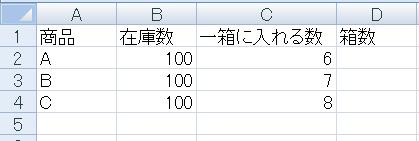
商品ごとに一箱に入れる数が決まっている設定でやってみます。商品Aであれば100個ある在庫を6つずつ1つの箱に入れて、合計いくつ箱が必要かを確認します。
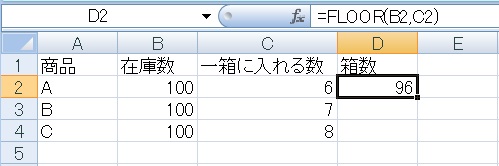
=FLOOR(B2,C2)(B2をC2の倍数に変換し、余った数を切り捨て)とすると、6×16=96となり、余った4は切り捨てられます(これがCeiling関数では102となります)。
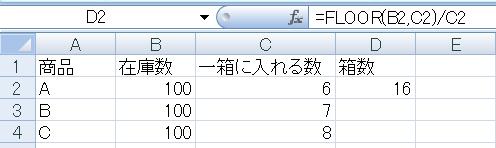
ここでは必要な箱数が知りたいので、導き出された96をもう一度箱に入れる個数で割ります(実質=96÷6を計算している)。これで商品A100個に対して必要な箱の数がわかりました。
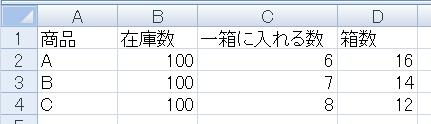
下までオートフィルでコピーすることで、他の商品の箱数も知ることができます。

やりたいことから方法を探すエクセル(Excel)操作・関数・VBA(マクロ)逆引きまとめ
逆引き(やりたいことから探す)Excel記事まとめ

関数・演算子・メソッド・プロパティ名から探すExcel/VBA(マクロ)使い方・組み合わせ方まとめ
こちらはExcelやメソッドの諸機能を、機能の名称から探せるまとめ記事です。









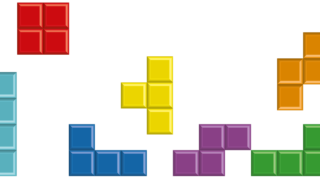











コメント